Cr3 canon чем открыть mac os
2) Штатное ПО от Canon (Digital Photo Professional 4) ну очень медленно конвертирует .cr3 в .jpg. Чуть не полминуты на кадр. У меня процессор core i5-3750K без разгону. видеокарта NVIDIA GeForce GTX 1050 Ti (если она влияет вообще).
В мою материнку (c floppy!) можно поставить разве что core i7-3XXX, который даст жалкие +100МГц к частоте и +2Мб L3- кэша. И такой upgrade обойдётся около 6000 руб. Каковы шансы зарегистрировать разницу в скорости конверсии?
3) Есть ли среди прочитавших люди, обладающие реально современным железом? Интересно попросить их замерить скорость конверсии.
Вклад в сообщество
А смысл конвертировать в jpg ?
.cr3 по идее должен открываться в фотошопе там есть дополнение raw . Ну по крайней мере с моей мыльницы кэнон .cr2 открывает фотошоп, штатное сильно простое.
CR нужно в начале редактировать как CR измения выдержку и всякое такое а уже потом перегонять в jpg для дальнейшей обработки.
Но вы же не каждый снимок обрабатываете ?
По идее в вашем тоже можно выбрать режим когда делается сразу два файла снимков один cr2 второй jpg, вот его и включайте.
Дальше что нужно редактировать там CR оставляйте а jpg удаляйте , а где не нужно редактировать там CR2 сносите а JPG оставляете.
Я ни чего не удаляю храню оба файла, 2 карты по 64мб в полне должно хватить до скидывания на комп.
Вклад в сообщество
photon1984 писал(а): Кряк не нашёл. Может кто плохо искал?Напоминаю о соблюдении п.п. 3.6.1
Психологическая зрелость - это понимание того, как много вещей в мире не нуждается ни в твоих комментариях, ни в твоем мнении.Вклад в сообщество
Спасибо всем, кто откликнулся!
alexmaj467 Всё верно, всё так. Но интересно иметь инструментарий на все случаи. Фотошоп - это круто, конечно, уважаю, но это не мой уровень. Мне раньше хватало старого DPP+ACDSee Pro5. А теперь с новым DPP4 на моём железе стало не то что бы грустно, но беспокойно как-то. Новый ACDSee Photo Studio Professional 2018, который понимает мой новый raw, тоже приходится скачивать со странных сайтов. (skoroxod, правило 3.6.1 перечитал, осознал).
uav1606 Спасибо за наводку на FastStone Image Viewer 6.7. Похоже, то, что нужно.
Попутал я индекс (не привык ещё к своему новому. ), у меня ведь Canon M6, а вовсе не M50. Польстил себе И нет у меня .CR3! Просто более поздняя версия .cr2. Самое смешное, что это ничего не меняет по сути этой ветки, которую теперь правильнее было бы назвать "Новая версия формата .cr2 от Canon". Но раз решение (FastStone Image Viewer) универсальное, пусть она называется как есть.
Измерил скорость конверсии .cr2 от М6 и .cr3 по ссылке от uav1606 в DPP4- оба
60 сек на AMD FX(tm)-8350 Eight-Core Processor, нагружаются все 8 ядер. Та же конверсия FastStone Image Viewer - около или меньше секунды. Там, наверное, расчёт и не проводится, уж больно быстро. Выдирает встроенную в файл jpg-информацию. Ушёл я разбираться с ним.
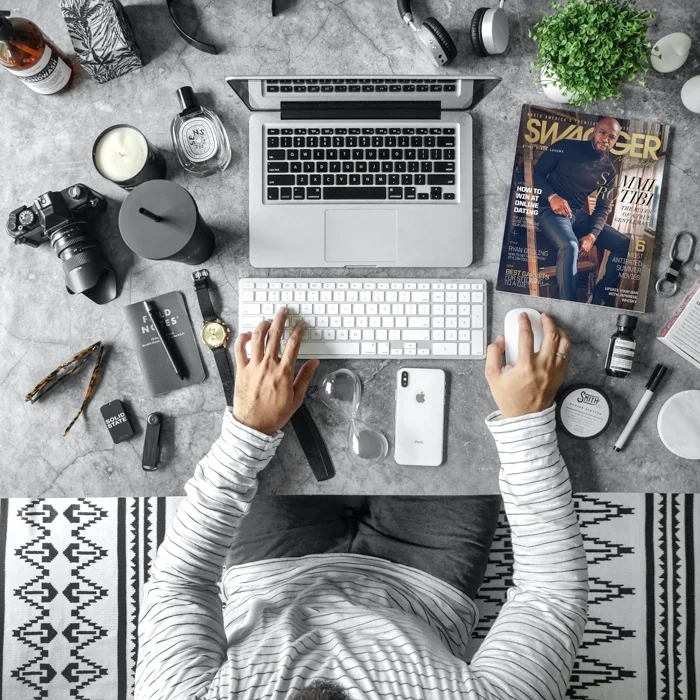
Файлы с расширением CR3 - это файлы изображений в формате "сырых" графических данных RAW, разработанном компанией Canon. Этот формат используется в новой линейке беззеркальных камер Canon. Помимо беззеркальных камер, более поздние модели цифровых зеркальных фотокамер Canon с системой обработки DIGIC 8 также используют этот формат.
В нашей статье рассматриваются вопросы, что это за новый RAW-формат и как с ним работать.
Что такое файл CR3?
Canon использует уникальные форматы файлов со своими расширениями, чтобы отделить свои файлы цифровых изображений от файлов конкурентов. Напомним, что расширение файла это часть его имени, которая указывается в конце, после основной части имени файла и точки. Расширение имени файла помогает операционной системе компьютера или смартфона определить тип формата файла (документ, изображение, аудио, видео, программа и т.д.) и соответственно какую программу запускать для работы с этим файлом.
Файл CR3 - это формат Canon RAW, обеспечивающий наивысшее качество воспроизведения сцены. Формат RAW в общем случае - это группа форматов несжатых изображений, он обеспечивает хранение изображения без потерь и сжатия пикселей. В свой формат RAW каждая фирма-производитель цифровых камер добавляет свои специфические данные, привязанные к конкретной линейке моделей камер, параметры настроек съемки (выбранный режим съемки "приоритет диафрагмы" или "приоритет выдержки" и т.д.). Такой файл впоследствии может быть эффективно обработан, например, с помощью фирменного графического редактора, поставляемого с цифровой камерой.
Canon в 2018 году представила процессор для своих беззеркальных камер, который называется DIGIC 8. Этот процессор обеспечивает улучшенные характеристики съемки и более широкий набор функций. Он устанавливается в новые зеркальные камеры, такие как Canon EOS 90D или 250D. Наряду с этим новым процессором компания Canon представила новый формат хранения необработанных изображений RAW - CR3. Он сохраняет те же преимущества для редактирования, что и исходные файлы RAW, но при этом имеет меньший размер. Предыдущие процессоры цифровых камер Canon сохраняли изображение RAW в формате CR2.
Разница между файлами CR2 и CR3 заключается в том, что CR2 основан на формате без потерь TIFF (Tagged Image File Format). Более новый формат файла CR3 ближе к стандарту CIFF (Camera Image File Format). CIFF – это формат необработанного изображения, разработанный Canon, он также используемый в качестве формата контейнера для хранения метаданных в APP0 изображений JPEG.
Если размер файла важен, вы можете сохранить такой файл в подвиде формата CR3 - формате C-RAW (сжатый с потерями RAW), что позволяет сохранить оригинальное разрешение, но при этом уменьшить его размер приблизительно на 40% по сравнению с самым большим размером. Однако при этом вы увидите потерю качества изображения.

Как открыть + преобразовать файл CR3?
Поскольку файл CR3 является относительно новым форматом файлов, ваш компьютер может не поддерживать их предварительный просмотр. Чтобы редактировать файлы CR3, вам потребуется доступ к совместимому с ними программному обеспечению для редактирования.
Для чтения, записи и редактирования файлов CR3 потребуется программа для редактирования. Во-первых, это графический редактор, который разрабатывается Canon для конкретной линейки камер, создающих CR3-изображения. Обладатели камер Canon могут скачать данную программу с сайта Canon. Во-вторых, это проприетарный графический редактор, например Adobe Lightroom. Подойдет либо классическая версия CC, либо мобильная версия. Версии Lightroom 2.0 (или новее) и Lightroom Classic 8.0 (или новее) также будут нормально работать с CR3 файлами.
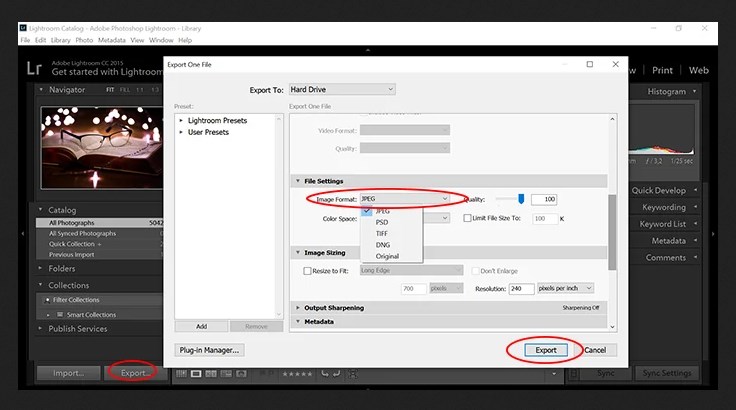
снимок экрана Adobe Lightroom, экспортирующего файл изображения из формата JPG в CR3
После загрузки изображений в программу вы можете преобразовать их в JPEG, TIFF, PSD, DNG, PNG или сохранить файл в формате CR3.
Еще одна программа, которую вы можете использовать для работы с CR3, это Adobe Photoshop. Но тут есть некоторые особенности. Поскольку файл CR3 представляет из себя фотографию в несжатом формате RAW, то при открытии файла CR3 Photoshop принудительно откроет плагин Adobe Camera Raw (конвертер файлов RAW). Camera Raw позволяет вносить изменения, которые можно использовать, а затем сохранять, не открывая Photoshop. В большинстве случаев лучше начать с настройки этого плагина. Таким образом, вы не будете создавать слои, которые в конечном итоге увеличивают размер экспортируемого файла.
Компания Canon также создала программное обеспечение Canon Digital Photo Professional (Canon DPP). Оно позволяет конвертировать изображения Canon RAW, если у вас нет доступа к программному обеспечению Adobe.
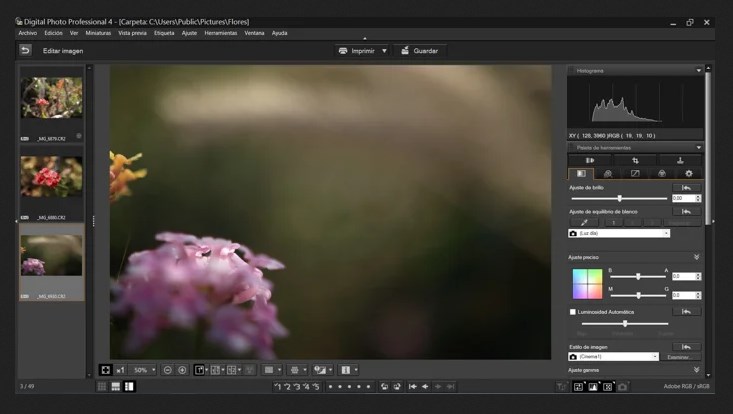
скриншот программного интерфейса Canon Digital Photo Professional
Как открыть файл CR3?
Для открытия файла CR3 также требуется программа для редактирования, такая как Adobe Photoshop, Photoshop Elements или Lightroom. При использовании Adobe Camera Raw (версии 11.3 или более поздней) вам необходимо просто нажать на пункт меню «Open Image», чтобы использовать его в Adobe Photoshop. И теперь вы можете редактировать свое изображение. Lightroom тут вариант получше, поскольку он автоматически открывает форматы Canon RAW.
Лучше всего конвертировать изображения CR3 в открытый формат для RAW изображений DNG (Digital Negative - "цифровой негатив"), который имеет много возможностей для использования. Для операционных систем Windows и Mac используйте для этого Lightroom или Canon Digital Photo Professional. Компания Adobe разработала этот формат DNG и предоставила его спецификацию в открытый доступ, чтобы он стал универсальным форматом для хранения несжатых RAW изображений.
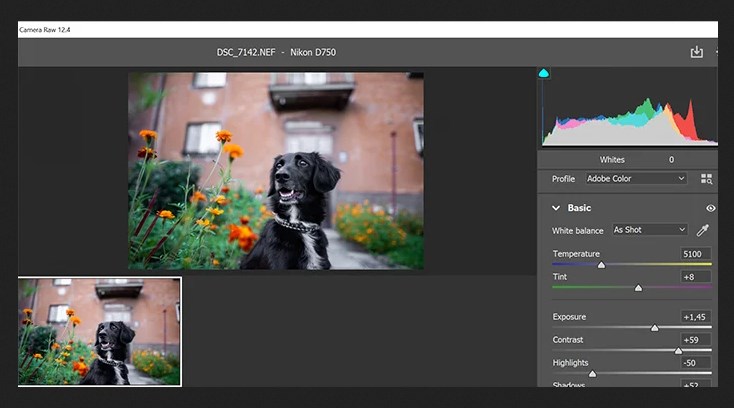
Что лучше - RAW или JPEG?
С точки зрения редактирования файл изображения RAW лучше, чем JPEG. Когда вы снимаете JPEG, камера автоматически обрабатывает его, и при этом сжимает с потерей качества и частично информации. Этого не происходит с форматом RAW. RAW предоставляет пользователю все данные растрового изображения и таким образом, сохраняет возможность более высокого качества во время редактирования.
JPEG - это формат файлов, сжатых с потерями. Это означает, что они теряют качество каждый раз, когда вы их редактируете. Редактирование RAW - это неразрушающий способ постобработки. При редактировании фотографий в формате RAW качество изображения не снижается.
Заключение
Итак, CR3 - это новый формат файла RAW, которое было введено с новыми процессорами Canon. Преимущество его в том, что этот формат обеспечивает исходное качество RAW при меньшем размере файла. Однако из-за того, что данный формат относительно новый, многие программы еще не могут открывать и обрабатывать CR3, поэтому вам может потребоваться использовать внешнюю программу для его преобразования.

Если вы снимаете фотографии в формате RAW, то может показаться, что придется раскошелиться на Lightroom или другое подобное дорогостоящее программное обеспечение для удобного просмотра и обработки таких изображений. Но не спешите расстраиваться. На macOS доступно немало вариантов, если речь заходит о высококачественных бесплатных редакторах RAW. Осталось разобраться, какой же из них выбрать?
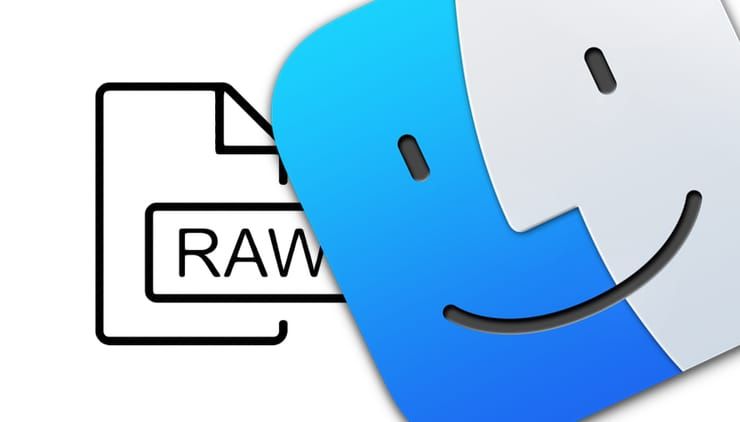
В этом материале мы расскажем подробнее о некоторых лучших бесплатных фоторедакторах с поддержкой RAW для Mac.
Программное обеспечение от производителей фотоаппаратов
Прежде чем обратить свой взор на сторонние фоторедакторы RAW не стоит забывать и о тех вариантах, которые изначально имеются в вашем распоряжении. Большинство фотокамер использует проприетарный (собственный) формат RAW, поэтому в комплекте с ними уже идет бесплатное программное обеспечение для обработки ваших изображений.
Например, для просмотра формата CR2 на вашем Mac вы можете воспользоваться фирменным программным пакетом от Canon: Digital Photo Professional. А если вы являетесь пользователем Nikon, то вам доступна бесплатная программа Capture NX-D.
Вот несколько ссылок на загрузку бесплатных фирменных приложений от основных производителей камер:
Предлагаемое программное обеспечение отличается по качеству, лучшим вариантом, пожалуй, можно назвать Sony Capture One Express. Но тем не менее эти приложения отлично подходят для первичного редактирования фотографий. После того, как вы подстроили свое изображение, вы, вероятно, захотите передать его в выбранный вами редактор для дальнейшей обработки.
Некоторые производители (и смартфоны) используют формат DNG для RAW. Это универсальный формат, с которым будет работать любой редактор RAW.
Apple Фото
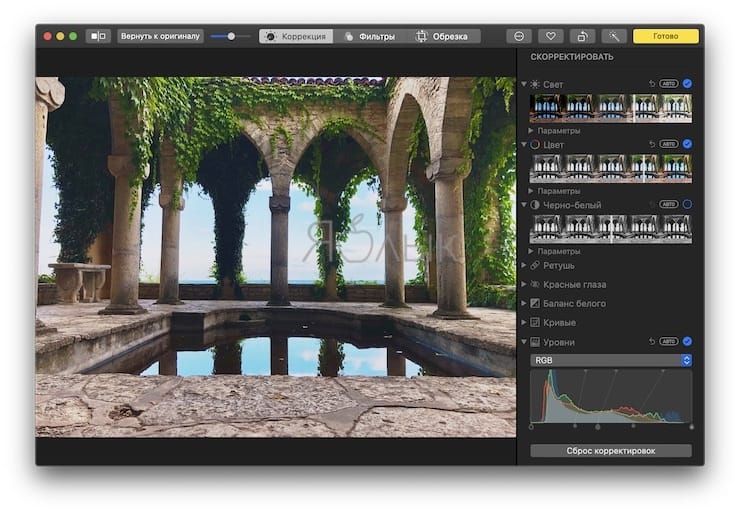
Если говорить о программном обеспечении, которое у вас уже имеется в наличии, то не забудьте об Apple Фото. Это приложение установлено на каждом Mac и само по себе оно является довольно приличным редактором RAW.
Основная функция Фото – организация фотографий. Особенно полезным оказывается приложение, если вы делаете много фотографий на свой iPhone. Тем не менее, функции редактирования в Фото присутствуют тоже, и они лучше, чем вы могли бы ожидать. Приложение немало заимствует из старой альтернативы Lightroom от Apple, Aperture, чья поддержка была прекращена некоторое время назад.
Программа отлично подходит для быстрого редактирования и может работать с большими библиотеками. Если вас интересуют базовые настройки – яркость и контрастность, выравнивание горизонта и т.д., то вам не нужно искать альтернативу Фото. Есть также инструменты Кривые и Уровни для более практических сценариев.
Darktable
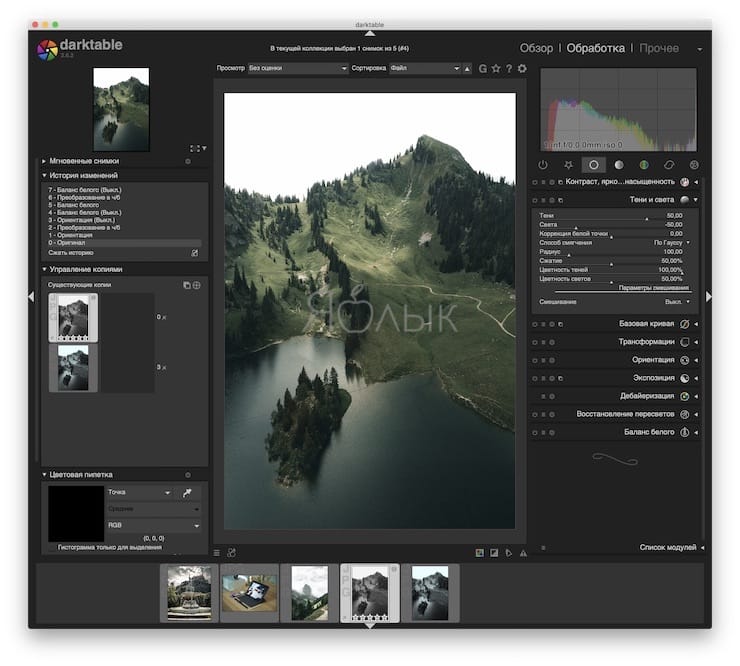
Darktable является одним из самых популярных бесплатных RAW-конвертеров фотографий с открытым кодом для Mac. Но есть варианты версий и для Linux, Windows.
Приложение может считаться полной заменой Lightroom. Оно позволяет отлично сортировать фотографии и управлять ими. Darktable включает в себя профессиональный режим печати, а также режим карты, который использует данные о местоположении, встроенные в ваши фотографии.
Как редактор RAW, darktable показывает себя наилучшим образом. Он включает в себя все функции, которые вы ожидаете для настройки цвета и контраста или уменьшения шума. Одним из интересных инструментов является эквалайзер тона, который предоставляет графический способ задания вашим снимкам общего настроения.
Как это часто бывает с приложениями с открытым исходным кодом, мощность достигается за счет совершенства и удобства использования. Хотя основы в darktable и легко понять, но при необходимости применить более серьезные инструменты, вы обнаружите, что это потребует некоторого обучения.
RawTherapee

RawTherapee является еще одним популярным редактором с открытым исходным кодом, доступным как для Mac, так и для Windows, Linux. Приложение невероятно мощное, при первом его открытии интерфейс может даже немного ошеломить. Но RawTherapee стоит того, чтобы настойчивого учиться работе с ним.
Здесь есть огромное число инструментов. Но даже относительно простое действие, например, повышение резкости изображений, может показаться намного сложнее, чем в других программах. Зато если вам нужен точный контроль, то это наилучший вариант.
К счастью, вы можете скачать или сохранить свои собственные профили разработки. Как только вы найдете стиль, который вам нравится, это позволит значительно упростить весь рабочий процесс. И сложность программы на самом деле означает, что здесь есть практически все функции, которые вам нужны: уменьшение мутности, коррекция дисторсии и многое другое.
В целом RawTherapee не подходит для пользователей-новичков. Еще один его главный минус состоит в том, что он не очень подходит для управления файлами. Если вам надо именно это, то лучше поискать другой способ организовать ваши снимки.
Picktorial
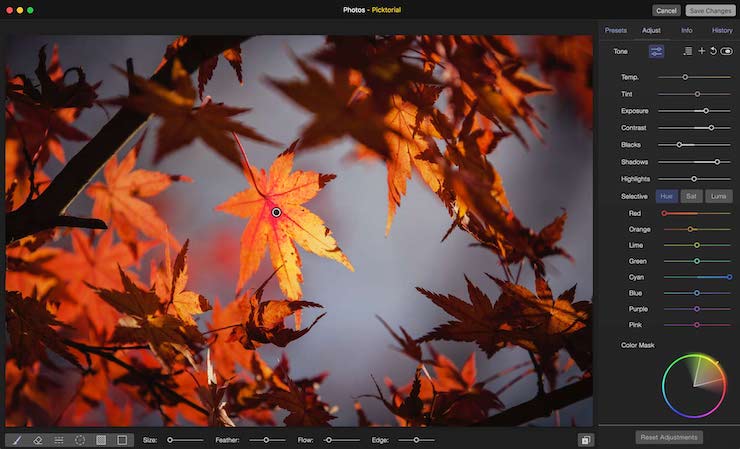
Если вы в первую очередь ищете бесплатный просмотрщик RAW, а не редактор, тогда взгляните на Picktorial. Приложение предназначено исключительно для Mac и имеет в своем арсенале некоторые мощные и полезные функции управления изображениями.
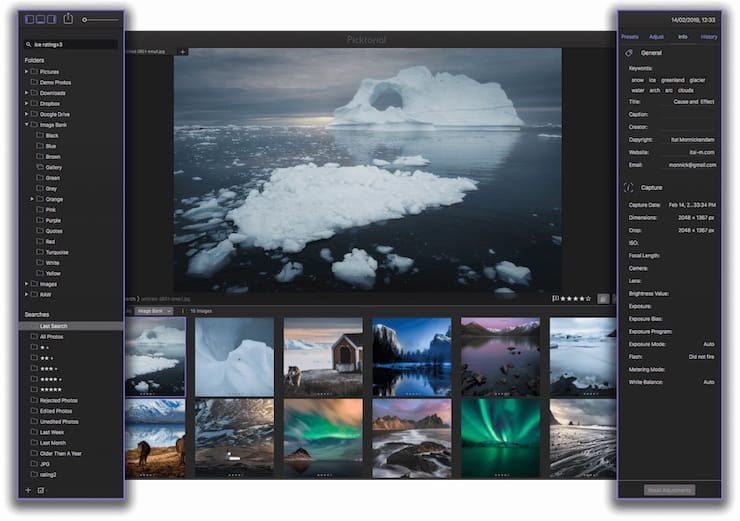
Бесплатная версия Picktorial может использоваться для открытия, просмотра и экспорта изображений RAW. Вы можете быстро импортировать, сортировать и оценивать свои фотографии, а панели A/B и До/После упрощают сравнение и поиск лучших снимков.
А если вам потребуется полноценное редактирование, то Picktorial подойдет и для таких целей. Но в этом случае необходимо перейти на Premium-версию с ежемесячной подпиской или разовой оплатой.
Когда вы снимаете камерой Canon DSLR в формате RAW, вы можете получать фотографии в формате CRW или CR2. Как просмотреть фотографии Canon RAW? Программа Canon RAW Viewer поддерживает фотографии из EOS, может не работать с Canon 5D Mark IV. Важно выбрать программу просмотра изображений для просмотра всех файлов RAW.
Каковы лучшие программы просмотра Canon RAW для Windows 10 и Mac? Поскольку файлы Canon RAW включают некоторую дополнительную информацию, которая не может просматривать фотографии непосредственно в браузерах фотографий по умолчанию, это причина, по которой вам нужна программа просмотра Canon RAW. Если вам нужно просмотреть фотографии в формате RAW для различных цифровых камер Canon на Windows и Mac, вы можете узнать больше из этой статьи.

Часть 1: Лучший Canon RAW Viewer для Windows 10 и Mac
1. Лучшая программа просмотра Canon CR2 / CRW для Mac
Вы можете просматривать файлы Canon RAW через приложение «Фотографии» на Mac. Но это позволяет вам проверять только одно изображение в окне. WidsMob Viewer Pro - это профессиональная программа просмотра изображений Canon RAW, поддерживающая фотографии CR2 и CRW, включая изображения RAW Canon 5D Mark IV. Кроме того, вы также можете просматривать файлы Canon RAW в разных режимах, управлять фотографиями, отредактируйте файлы или поделитесь ими в социальных сетях.
- Поддержка JPEG, JPG, CR2, CRW и MP4 с SD-карты Canon.
- С легкостью управляйте фотографиями Canon RAW в разных папках.
- Обеспечьте несколько режимов просмотра RAW, таких как полноэкранный режим, слайд-шоу и т. Д.
- Преобразуйте файлы CR2 в JPEG, примените Photo Effects, и переименовать в пакетном режиме.
Шаг 1. Импортируйте фотографии в формате RAW в программу.
Когда вы загружаете и устанавливаете WidsMob Viewer Pro, вы можете установить его как средство просмотра изображений по умолчанию. Просто дважды щелкните изображение Canon RAW на SD-карте, и вы сможете запустить программу просмотра Canon RAW со всеми файлами RAW, JPEG и даже видеофайлами в одной папке.

Шаг 2. Просмотрите изображения CR2 / CRW по желанию
После того как фотографии CR2 / CRW будут импортированы в программу просмотра Canon RAW, фотографии будут отображаться в режиме эскизов на правой панели. Кроме того, вы можете настроить размер миниатюр, перемещая ползунок внизу.
Изображения CR2 обеспечивают высокое качество, поэтому вы можете видеть детали в полноэкранном режиме. Щелкните значок Вид меню в верхней строке меню и выберите Войти в полноэкранный режим опцию.
Как и другие файлы RAW, изображения Canon RAW также содержат много информации. Если вы хотите получить его, дважды щелкните фото и нажмите Вид > Показать информацию войти в EXIF Режим.

Для автоматического просмотра файлов CR2 в виде слайд-шоу щелкните значок Вид меню и выберите слайд-шоу возможность войти в режим слайд-шоу. Затем ваши фотографии будут воспроизводиться автоматически в соответствии с вашими требованиями.
Шаг 3. Отредактируйте фотографии Canon CR2 / CRW
Если вы хотите отредактировать файлы Canon RAW, щелкните значок Редактировать внизу, чтобы открыть окно редактора Canon RAW. Здесь вы можете вращать и обрезать фотографии, а также настраивать параметры.
Если вам нужно преобразовать файлы CR2 в стандартные изображения, такие как JPG, TIFF, и многое другое, вы можете выбрать Партия из Редактировать список и выберите Пакетная конвертация вариант. Во всплывающем диалоговом окне разверните Формат раскрывающийся список и выберите правильный формат изображения.
Отрегулируйте качество в соответствии с вашими потребностями и установите конкретную папку в поле «Место назначения» для сохранения вывода. Щелкните значок Конвертировать кнопку, чтобы преобразовать все файлы CR2 / CRW в изображения.

2. Лучшая программа просмотра Canon CR2 / CRW для Windows 10
Вы не можете напрямую просматривать файлы Canon RAW в Windows. Хорошей новостью является то, что Microsoft выпустила пакет кодеков камеры для Windows, который позволяет просматривать эскизы изображений RAW, включая файлы CR2 и CRW.
Для Windows 8 и более ранних версий пакет необходимо установить вручную с веб-сайта Microsoft. Когда дело доходит до Windows 10, пакет встроен в вашу систему. Таким образом, вы можете предварительно просмотреть файлы CR2 прямо в проводнике Windows.
Шаг 1: После подключения камеры Canon к компьютеру под управлением Windows 10 откройте окно проводника и откройте хранилище камеры с изображениями Canon RAW.
Шаг 2: Вы можете просматривать файлы Canon RAW в виде эскизов. Удобно управлять файлами CR2 в Windows 10 и искать конкретный в программе просмотра фотографий по умолчанию.

Имейте в виду, что Microsoft прекратила обновление пакета кодеков камеры. Если ваш файл Canon RAW не может быть просмотрен в Windows, найдите дополнительный код и установите его на свой компьютер. Затем перезагрузите компьютер, и ваши фотографии в формате RAW появятся в виде эскизов.
Часть 2. Что такое файлы CR2 и CRW?
CR2 и CRW являются Форматы RAW для цифровых изображений Canon. Он основан на TIFF и может сохранять больше деталей с сенсора вашей камеры, чем JPG. Файлы CR2 / CRW записывают оригинал Баланс белого, экспозиция и детализация среди других компонентов фотографии.
Поскольку файлы Canon RAW содержат так много необработанных данных, они довольно большие. С другой стороны, это означает, что файлы RAW имеют гораздо более высокое качество, чем сжатые изображения.
Плюсы:
Самым большим преимуществом файла Canon RAW является превосходное качество. Имеет смысл, что он содержит всю информацию об изображении с датчика. Это оставляет больше места для получения желаемого конечного фотографического результата. Это позволяет легко настроить цвет и внешний вид изображения.
Минусы:
Обратной стороной файлов CR2 / CRW является размер файла. Таким образом, ваши фотографии занимают много места. Кроме того, у вас есть программа просмотра Canon RAW для удобного просмотра файлов CR2 и CRW на вашем компьютере.

Часть 3. Часто задаваемые вопросы о программе Canon RAW Viewer
CRW - это несжатый и необработанный RAW камеры на основе формата файла изображения камеры (CIFF), когда CR2 - это файл изображения Canon Raw версии 2, созданный цифровой камерой Canon на основе спецификации файла TIFF. Как и название, Canon переходит на формат CR2 для будущих моделей Canon.
2 Стоит ли выбирать разные программы просмотра Canon RAW?Нет. Между файлами RAW разных моделей Canon есть небольшие различия. Вы можете обнаружить, что файлы CR2 Canon 5D Mark II не открываются в той же программе просмотра Canon RAW, которая работает с Canon 5D Mark. Никакого упоминания о файлах CRW. Но вы всегда можете выбрать профессиональную программу Canon RAW Viewer, которая работает со всеми файлами Canon RAW.
3 Могу ли я просматривать Camera RAW на iPhone или телефоне Android?Да, вы можете просто установить программу просмотра Canon RAW на телефон Android или iPhone, такую как Darkroom, Adobe Lightroom CC, VSCO, Snapseed и другие. Но просматривать фотографии в формате RAW на смартфоне не рекомендуется из-за большого размера файла.
Заключение
Вы можете найти лучшие программы просмотра Canon RAW в Windows и macOS. CR2 и CRW - это форматы файлов цифровых изображений Canon. Хотя у этого есть много преимуществ, совместимость является самым большим недостатком форматов Canon RAW. Следовательно, вы не можете напрямую просматривать или редактировать файлы CR2. WidsMob Viewer Pro - это лучший помощник Canon для просмотра, преобразования и управления RAW, JPEG и видео на SD-карте.
Чтобы вступить в уже существующее сообщество, нужно зайти в это сообщество и нажать кнопку «Вступить в сообщество».
Вступление в сообщество происходит автоматически без одобрения кандидатуры вступающего другими членами сообщества.
Так вот, вопрос, чем пользоваться на втором шаге? Чем пользуетесь вы?
Так вот, вопрос, чем пользоваться на втором шаге? Чем пользуетесь вы?
Если это можно назвать вторым шагом (потому что на самом деле он у меня первый) - то Bridge-м, второй шаг - ACR, вызванный из Bridge. Не все знают, что Bridge может показывать два вида превью, встроенный jpeg (быстрый) и jpeg, сгенерированный по настройкам raw ("высокого качества", хотя на самом деле это jpeg + настройки к raw-у). Ну, да, он намного медленней FastRawViewer-а, потому что, при включении отображения превью высокого качества, он их перерисовывает.
Мне так кажется, в деталях может оказаться слегка по-другому. Собственно, я даже знаю, как заставить Bridge даже в высоком качестве со всеми настройками raw показать картинку, разительно отличающуюся от raw в ACR, например, вместо зелёного показать ядовито-сиреневый. Но это второй вопрос.
DmitriyMarkov писал(а):
Пользовался весь триальный период FastRawViewer'ом - реально моментально отображаются фотки, я такой скорости нигде больше не видел. Есть какой-то бесплатный аналог? Может посоветуете какой-то аналог FastStone Viewer'а под Mac?
finder-а было бы достаточно, тем более, что в Макоси есть и возможность очень быстрого просмотра кнопкой "пробел" (что тоже далеко не все знают), и собственный тоже быстрый просмотрщик.
Но, во всякой бочке мёда есть своя ложка дёгтя и здесь их даже две: raw хоть и показывает, но далеко не так быстро, как jpeg того же кадра и. не все raw-ы открываются вообще! Всем остальным, и Bridge, и Lightroom, и FastRawViewer-ом открываются, а маковским просмотром - нет! Если же перевести в DNG без потерь - то откроются. Чудеса.
Вот такой мёд. С привкусом.
А так удаляю после импорта в LR,потом можно оптимизировать каталог. Для просмотра открываю LR во весь экран shift+F или F. Больше ничем не пользуюсь.
С некоторых пор все меньше нужны пакетные обработки. Предпочитаю 3-4 качественных фотографии, чем 100 похожих друг на друга снимков, толком не доведенные до ума.
А посему BR+PS пока самый интересный вариант. То, что там что-то может притормаживать, для меня не так актуально, тем более, если настроить Bridge, то он разово потратить время на кеширование файлов и больше тормозить не будет. В общем устраивает более чем.
Читайте также:


